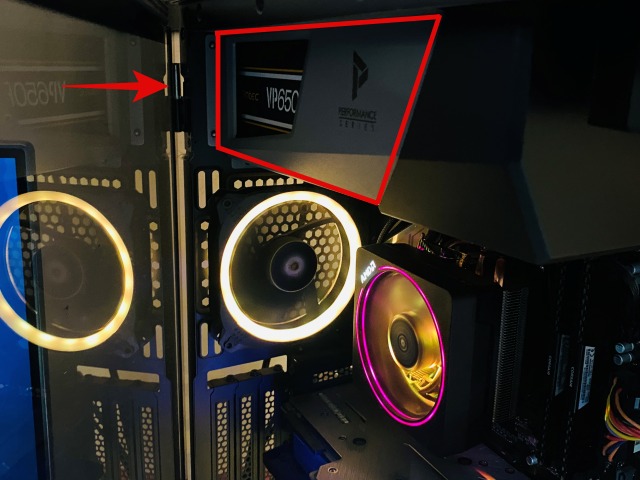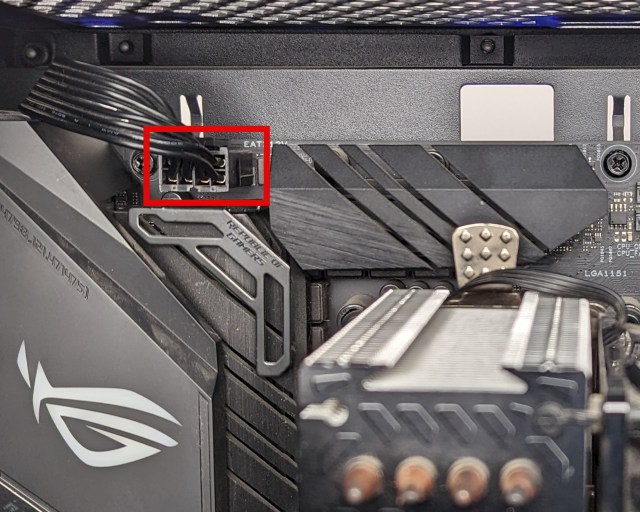כיצד להתקין ספק כוח
למי שתוהה, מה המשמעות של הסימונים במתג אספקת החשמל? הנה, א קו (-) מייצג את המדינה, וה מעגל (O) מייצג את המצב החוצה.
כיצד להתקין ספק כוח (PSU) במחשב האישי שלך
יחידת אספקת החשמל (PSU) היא רכיב חיוני במערכת מחשב, מכיוון שהיא מספקת כוח לכל חומרת המחשב האישי שלך, כולל לוח האם, המעבד וכרטיס הגרפי. התקנת PSU יכולה להיות מאיימת בגלל הכבלים הרבים שהוא מגיע איתם, אך מדריך זה יעבור אותך בתהליך שלב אחר שלב. ספק הכוח הוא אחד הדברים האחרונים שעליכם להתקין במארז המחשב האישי שלכם, לצד כרטיס הגרפיקה. עם זאת, בין אם אתה כאן כדי ללמוד להתקין PSU בפעם הראשונה או לבצע שדרוג בבנייה הקיימת שלך, בואו נסתכל כיצד להתקין את ספק הכוח במחשב האישי שלך.
התקן PSU במחשב: מדריך שלב אחר שלב (2023)
במדריך זה, אנו נעזור לך להתקין את כבלי הרכיבים השונים המסופקים עם ספק הכוח שלך, וזה משהו שרבים בוני מחשב ראשונים מוצאים מייגעים. בסוף מאמר זה תבינו היכן כל כבל חשמל מתחבר ללוח האם. זהו מדריך שלב אחר שלב כיצד להתקין את ספק הכוח (PSU) בתוך מארז המחשב האישי שלך.
דברים שיש לקחת בחשבון לפני קונים PSU
בדוק את דירוג ה- PSU WATTAGE
לפני התקנת ספק הכוח שלך, חשוב להבטיח שהוא תואם לשאר מערכת המחשבים שלך. אתה יכול לעשות זאת על ידי חישוב צריכת הוואט הכוללת של כל הרכיבים שלך והשוואתו לוואט של PSU Total של PSU. בדרך כלל מומלץ קנו PSU שם הסכום הכולל הוא לפחות 150-200W גבוה יותר מאשר הצריכה המחושבת כדי לאפשר מרווח ראש כלשהו במקרה של קוצים כוח.
כדי לקבוע במדויק את הוואטס הדרוש למערכת שלך, אתה יכול להשתמש בכלי מחשבון אספקת החשמל של OuterVision (ביקור). יתר על כן, חשוב לציין כי מספר יצרני PSU עשויים שלא לרשום את הסוואט המרבי הנתמך הנכון ולהציע מוצרים באיכות רעה. אנו מציעים לך לקנות PSUs ממותג מכובד ולבדוק את הביקורות לפני הרכישה.
בודק דירוג 80 פלוס
חשוב להיות זהירים בעת רכישת יחידת אספקת חשמל (PSU) עם דירוג סוואט גבוה אך מחיר נמוך. יתכן שהוא לא יספק את היסוד המפורסם ועלול בסופו של דבר לפגוע ברכיבי המחשב שלך. אז הדרך הטובה ביותר להבטיח שאתה מקבל PSU באיכות טובה היא בדוק אם דירוג 80 פלוס.
עבור אלה שאינם מודעים, 80 פלוס מדרגים את PSUs על בסיס איכותם ויעילותם, ומאשרים אותם לשכבות, כולל ברונזה, כסף, זהב ופלטינה, בין היתר. מכיוון שאספקת החשמל היא רכיב חשוב, אסור לך לזול ולקבל את הטוב ביותר לבנייתך.
בדוק מחברי אספקת חשמל זמינים
אספקת החשמל שלך צריכה להיות מחברים מספיקים עבור ה- CPU ו- GPU שלך. לוחות אם מסוימים לוקחים מחברי מעבד כפולים וכרטיסים גרפיים חדשים יותר כמו GeForce RTX 4090 GPU דורשים לפחות שלושה מחברי PCIE 8 פינים. כעת, יש כמה PSUs בעלי וואטס גבוה (כולל יחידה של 1,000 וואט) עשויים שלא להיות מספיק מחברים לכל הרכיבים שלך לפעמים. אז וודא שהרכיבים שלך תואמים זה לזה, וכי יש לך את המחברים הנדרשים ב- PSU שנבחר.
דברים שאתה צריך להתקנת PSU במחשב
אסוף את הכלים הדרושים
לפני שבנה את המחשב האישי שלך, אסוף את כל חומרי ההתקנה והכלים שלך. במקרה זה, תזדקק למברג ראש של פיליפס. בנוסף, וודא שמקום העבודה נקי ונטול סטטי (הימנע מבנייה על גבי שטיחים שטיחים). גַם, ללבוש צמיד אנטי-סטטי במהלך ההתקנה למניעת נזק אלקטרוסטטי.
התקן רכיבי ליבה במארז המחשב האישי
לפני התקנת ספק הכוח (PSU), הקפידו להתקין את לוח האם במארז המחשב האישי שלכם, יחד עם כל רכיבי הליבה כמו ה- CPU (אולי אינטל Core i9-13900K), זיכרון (RAM) וכונני אחסון. עליכם לקבל גם את כונני הדיסק הקשיח שלכם (HDD) ו -2.SATA SSDS בגודל 5 אינץ ‘שהותקן מראש במקרה שלך לפני התקנת PSU.
וודא כי לוח האם, כונני האחסון, המעבד ומקרר המעבד שלך מותקנים בתוך מארז המחשב האישי שלך. המרכיב היחיד שהשאיר את כרטיס הגרפיקה מכיוון שקשה יותר לבצע ניתוב וניהול כבלים מיטביים עם ה- GPU המותקן בתיק. באופן אידיאלי, אנו מחברים תחילה כמה מחברי חשמל מאספקת החשמל ואז מתקנים את כרטיס הגרפיקה עם מחברי ה- PCIE השונים שלו (מוסבר להלן).
חבר את מחברי PSU Power
- מחבר כוח 24 פינים: מספק כוח ללוח האם שלך, שמפיץ אז כוח לכל הרכיבים הפנימיים.
- מחבר כוח מעבד: מספק כוח למעבד. יתכן שתזדקק למחברים 2x 8 פינים, אז בדוק את לוח האם שלך.
- מחברי כוח PCIE: מספק כוח לכרטיס הגרפי. תלוי בדגם ולבצע את ה- GPU שלך, תצטרך להשתמש במספר מסוים של מחברי כוח 6- או 8 פינים.
- מחברי כוח היקפיים (MOLEX ו- SATA): מחברים אלה משמשים לכונני האחסון שלך כמו SATA HDD או SSD. . בדרך כלל מומלץ לחבר לפחות מחבר כוח SATA אחד, אך אם אתה מתכנן להשתמש במספר HDDS/ SSDs ובציוד היקפי אחר, יתכן שתצטרך שני מחברים. אנו מציעים לך להתייעץ בתיעוד עבור ספק הכוח שלך ורכיבים אחרים כדי לקבוע את מספר המחברים הדרושים.
הערה : אם יש לך PSU לא-מודולרי, אתה יכול להמשיך במדריך ההתקנה ולא להשתמש בכבלים הנוספים שאינם נדרשים להפעלת רכיבים כלשהם.
כיצד להתקין ספק חשמל (PSU) במקרה של מחשב
1. ברגע שאתה מוכן עם ספק הכוח שלך וכלי ההתקנה, השלב הראשון מחייב אותך להבין היכן להתקין את ה- PSU. ברוב מקרי המחשבים האישיים בימינו, אספקת החשמל מכוונת כמה מקרי מחשב, תכריכי אספקת החשמל היא בדרך כלל ממוקם בתחתית, בעוד שבמקרים מסוימים הוא ממוקם בראש. עליכם גם להבטיח כי לאוורר אספקת החשמל יש אוורור מתאים בכיוון הסופי שלו.
2. כעת, מקם את אספקת החשמל במיקומו המיועד, וודא שמאוורר אספקת החשמל מתיישר עם מגזר האוורור במקרה. ברוב המקרים אתה צריך פשוט למקם את ה- PSU עם המאוורר פונה כלפי מטה.
הערה: על מאוורר ה- PSU צריך להתיישר עם חורי האוורור הקיימים במקרה שלך. אם המאוורר חסום כאשר פונה כלפי מטה, עליך לשנות את אוריינטציה של אספקת החשמל כדי להבטיח שהמאוורר יכול לקרר את היחידה כראוי.
3. כאשר הוא ממוקם נכון, המשך להבריג את אספקת החשמל במקרה המחשב האישי. הקפד להדק את הברגים באלכסון כדי להפחית את הלחץ בצד אחד של הרכיב.
חבר את ספק הכוח לרכיבי לוח האם
לאחר שהתקנת בהצלחה את ספק הכוח בתיק, הגיע הזמן למשימה החשובה ביותר – חיבור כבלי PSU למחברים הנדרשים בלוח האם. בואו נלמד כיצד לעשות זאת ביעילות:
1. ראשית, קח את כל כבלי הכוח שיוצאים מאספקת החשמל ושלפו אותם מאחורי מארז המחשב האישי (הצד הנגדי של הזכוכית הממוזגת). זה מיועד לניהול כבלים בסיסי. לאחר מכן, תפוס כל מחבר חשמל ותכנן אותו לחור ניהול הכבלים הקרוב ביותר בצד האחורי, תלוי איפה זה צריך להיות מחובר ללוח האם. פשוט עיין במדריך לוח האם שלך למיקומים הנכונים.
לדוגמה, הנה איך נראה ניתוב הכבלים בבניית המחשב שלנו. שים לב שאם למקרה המחשב שלך אין אפשרויות ניתוב מתאימות לניהול כבלים, אתה יכול לנהל את הכבלים השונים על בסיס המאמץ הטוב ביותר.
2. בשלב הבא, התחל על ידי חיבור ל כבל חשמל של 24 פינים וכן מחברי כוח מעבד 8 פינים אל המחברים הנשיים המתאימים. כשאתה דוחף את הכבל פנימה, עשה זאת בחוזקה עם כל היד שלך כדי להבטיח שהמחברים יותקנו בצורה מושלמת. החריץ המודגש על הכבל והצד של לוח האם צריך לשניהם למקומם. הדבר נכון גם למחבר הכוח של ה- CPU.
6. כעת, התקן את כרטיס הגרפיקה בלוח האם שלך והברג אותו במארז המחשב. לאחר מכן, אתר את מחברי הכוח הקיימים ב- GPU שלך. המשך ל חבר את מחברי הכוח של 8 פינים או 6 פינים נדרש להפעלת כרטיס הגרפיקה שלך. האוריינטציה לחיבור כבל החשמל של PCIE 8 פינים יכולה להשתנות בהתאם ל- GPU. עליכם להשגיח על החריצים שבהם מחבר הכוח מתנשא. .
הערה : כרטיסי גרפיקה של מייסדי NVIDIA כרטיסי גרפיקה מגיעים לרוב עם מחברי כוח 12 פינים או 16 פינים, הזמינים ב- ATX 3 חדשים יותר.0 ספקי חשמל. עבור PSUs ישנים יותר, תזדקק למתאם שמגיע בתיבת GPU. במתאם אתה מחבר את המספר הנדרש של מחברי כוח PCI-E 8 פינים בצד אחד ואז מחבר את מחבר הכוח 12 פינים או 16 פינים ל- NVIDIA GPU שלך.
7. הַבָּא, חבר את מחברי SATA Power לכונן הקשיח או SSD לאחר יישורם. כמו כן, חבר את מחברי ה- SATA או Molex Power הנדרשים עבור ציוד היקפי הנותרים, כמו תאורת ה- RGB של מקרה המחשב או המאווררים של מארז המחשב שלך.
8. ובכן, התקנת בהצלחה את ספק הכוח במארז המחשב האישי שלך ואת כבלי הכוח השונים שלו בלוח האם שלך. אבל יש כמה משימות נוספות שאתה צריך לעשות בהמשך. אז קבל כמה קשרי רוכסן ולהשתמש בהם כדי להבטיח ניהול כבלים מתאים וביצועים אופטימליים. אבטחת הכבלים בצורה מסודרת במקום יכולה לעזור בשיפור זרימת האוויר ולתת למחשב שלך מראה נקי ומאורגן.
9. כעת, תוכלו להמשיך לסיים את שאר בניית המחשב אם עדיין נותר משהו להתקין. . . אם אתה מקבל 1,300W+ PSU, ייתכן שתצטרך לחבר אותו לשקע 16A. לכן, בדוק עם חשמלאי מכיוון ש- PSU שלך עשוי לעבוד טוב יותר על שקע חשמלי בעל אמפרג ‘גבוה יותר.
למי שתוהה, מה המשמעות של הסימונים במתג אספקת החשמל? הנה, א קו (-) מייצג את המדינה, וה מעגל (O) מייצג את המצב החוצה.
10. וזה הכל! אנו מקווים שהתקנת בזהירות את ספק הכוח והפעלת את המחשב החדש שלך. כל עוד התקנת את שאר הרכיבים שלך בצורה נכונה, וחיברת את מתג ההפעלה ללוח האם, המחשב צריך להפעיל על ידי לחיצה על לחצן ההפעלה במארז המחשב שלך.
שאלות נפוצות בנושא התקנת ספק
כיצד אוכל להפעיל את המחשב שלי? מה פירוש המתגים ליד תקע ההפעלה ב- PSU?
כדי להפעיל את המחשב שלך, הפוך את מתג ה- PSU למצב “ON”, המיוצג על ידי סמל הקו. לאחר מכן, לחץ על לחצן ההפעלה בתיק שלך כדי להפעיל את המחשב. סימן המעגל בכפתור PSU פירושו שהוא במצב ‘כבוי’. זכור לעולם לא להעיף את המתג בזמן שהמחשב פועל, אך אתה יכול לעשות זאת כדי לכפות כיבוי בעת הצורך על ידי לחיצה על לחצן ההפעלה.
המחשב שלי זקוק לשדרוג וה- PSU הישן אינו תואם. אתה יכול פשוט להחליף ספקי חשמל?
כן, אתה יכול להחליף בקלות PSU ישן יותר עבור חדש. עליכם להסיר את ה- PSU הקיים תחילה ולהציין נפשית היכן הותקנו המחברים הקודמים. לאחר מכן, עקוב אחר המדריך שלנו להתקנת ספק כוח חדש במקומו.
האם אני צריך לחבר את ה- PSU לשקע 16A או שהוא קנס נמוך יותר קנס?
שקע 16A נחוץ רק עבור ספקי כוח מתקדמים. מאחורי תקע הכוח של ה- PSU, הוא מזכיר איזה אמפרג ‘הוא צריך לתפקד כראוי. לאחר מכן, אתה יכול להחליט אם להשתמש בשקע 16A או לא.
האם יש צורך לחבר את ה- PSU שלי ל- UPS?
אין זה הכרחי לחבר את ה- PSU שלך ל- UPS, מכיוון שאספקת החשמל מגיעה עם מנגנוני הגנה רבים במקרה של אובדן חשמל. עם זאת, אם אתה עושה עבודה חשובה במחשב שלך, קביעת UPS תבטיח שלא תפסיד את הנתונים. כיבויי מחשב עקב הפחתות חשמל עלולות לסבול גם משחיתות אחסון. לכן, רוב האנשים צריכים להשקיע ב- UPS כדי להימנע מאובדן נתונים.
באיזה אוריינטציה להתקנת ספק הכוח? האם המאוורר יהיה פונה כלפי מעלה או כלפי מטה?
האוריינטציה של אספקת החשמל תלויה במקום בו חורי האוורור קיימים בתא/תכריכים של PSU של המקרה שלך. פשוט וודא שהמאוורר פונה לצד בו הוא יכול למשוך אוויר צח כדי לקרר את יחידת אספקת החשמל.
התקן את ספק הכוח במארז המחשב שלך
זה כל מה שאתה צריך לדעת על הצעדים שאתה צריך לבצע לפני ובזמן התקנת יחידת אספקת חשמל (PSU) ומחברי הכוח השונים שלה. בעקבות השלבים שלמעלה, אתה אמור להיות מסוגל להתקין את ה- PSU במקרה המחשב שלך בהצלחה. אמנם התהליך יכול להיראות מאיים במקצת בגלל כבלי הכוח השונים והרכיבים היקרים, אך קל יותר אם תעקוב אחר המדריך והמדריך שלנו צעד אחר צעד בזהירות. בהיותנו אחד הצעדים האחרונים בתהליך הרכבת המחשב, אנו מקווים שבניית המחשב שלך הושלמה כעת. כעת, אם יש לך ספקות או להיתקל בבעיות בתהליך ההתקנה, אל תהסס לבקש עזרה בסעיף התגובות למטה.
כיצד להתקין ספק כוח
מאמר זה נכתב יחד על ידי סופר צוות Wikihow, ג’ק לויד. ג’ק לויד הוא סופר ועורך טכנולוגי של Wikihow. יש לו ניסיון של למעלה משנתיים כתיבה ועריכה של מאמרים הקשורים לטכנולוגיה. הוא חובב טכנולוגיה ומורה לאנגלית.
צוות ה- Wikihow Tech גם עקב אחר הוראות המאמר ואימת שהם עובדים.
מאמר זה נצפה 577,332 פעמים.
. אספקת החשמל היא שמאפשרת את זרימת הכוח ממקור חשמלי לרכיבים האחרים של המחשב. קחו בחשבון שאם המחשב שלכם היה מורכב מראש, אינכם צריכים להתקין את ספק הכוח, אם כי בסופו של דבר תצטרכו להחליף אותו.
- וודא שאתה קונה אספקת חשמל המותאמת לאזור שלך. ספקי כוח לשווקים אירופיים משתמשים בהגדרות מתח שונות מאשר אלה המשמשים בשווקים בצפון אמריקה.
הרכיב את הכלים שלך. תזדקק לפחות למברג אחד (בדרך כלל ראש פיליפס) כדי לפתוח את בית המעבד, שהוא בדרך כלל הצד הימני של תיבת ה- CPU כשמסתכלים על החלק האחורי של התיבה. יתכן שתזדקק למברג אחר גם לאספקת החשמל שלך – תסתכל על הברגים שהגיעו עם אספקת החשמל כדי לקבוע אם זה המצב או לא.
- אתה יכול לקנות רצועת הארקה כדי לעזור לך לשמור על בסיס בזמן העבודה.
פתח את מארז המחשב. אתה אמור להסתכל על פנימיות המחשב בשלב זה.
.
- לא לכל ספקי הכוח יש מתגי מתח, ולאלה שבדרך כלל יש את המתג מוגדר לתקן האזור שעבורם הם נרכשו.
- עיין במדריך ההוראות של המחשב שלך למיקום תקין של יחידת אספקת החשמל, או חפש חתך מלבני בגב המארז.
- אם אתה מסיר אספקת חשמל ישנה, חפש תקע חשמל בגב המארז כדי למצוא את אספקת החשמל.
- אם יש לך ספק כוח ישן במחשב שלך, הסר אותו תחילה.
- בבתי מעבד רבים יש מדפים עליהם ינוח אספקת החשמל.
- תלוי באספקת החשמל ולוח האם שלך, יתכן שאין לך כבל חשמל משני.
- התקע המשמש לחיבור אספקת החשמל ללוח האם הוא בדרך כלל מחבר 20 או 24 פינים.
חבר את ספק הכוח לרכיבי מחשב אחרים. באמצעות הכבלים הקטנים יותר, חבר את ספק הכוח לכונן הקשיח, כונן התקליטורים וכרטיס הגרפי של המחשב שלך. אם יש לך רכיבים אחרים במקרה שלך (ה.ז., מערכת תאורה), ייתכן שתצטרך לחבר אותם גם. [1] x מקור מחקר
סגור וחבר בחזרה למחשב האישי שלך. הניח את הכיסוי בחזרה למחשב, ואז קם אותו וחבר אותו חזרה לקיר ולמוניטור שלך.
הפעל את המחשב שלך. אם הכל מחובר ומופעל כראוי, המאוורר באספקת החשמל צריך להדליק והמחשב שלך יאתחל כרגיל. אם אתה שומע צפצוף ושום דבר לא קורה, אז משהו בפנים אינו מחובר נכון, או שאספקת החשמל אינה מספקת מספיק כוח לרכיבים שלך. [2] x מקור מחקר
על ידי שימוש בשירות זה, מידע מסוים עשוי להיות משותף ל- YouTube.
שאלות ותשובות קהילתיות
מה זה יכול להיות אם המחשב שלי יתחיל אך אינו מגיב?
משהו מבפנים לא מחובר לחשמל, כמו סיכת 12V 4/8.
תודה! .
תודה על המשוב שלך.
כתודה קטנה, אנו רוצים להציע לך כרטיס מתנה של 30 דולר (תקף ב- GONIFT.com). השתמש בו כדי לנסות מוצרים ושירותים חדשים נהדרים בפריסה ארצית מבלי לשלם מחיר מלא – לוח, משלוח מזון, בגדים ועוד. תהנה! תבע את המתנה שלך אם Wikihow עזר לך, אנא שקול תרומה קטנה שתתמוך בנו לעזור לקוראים נוספים כמוך. אנו מחויבים לספק לעולם משאבי הדרכה בחינם, ואפילו $ 1 עוזר לנו במשימה שלנו. תומך בוויקיהוב
כיצד אוכל לבדוק אם אספקת חשמל מתפקדת?
אתה יכול לקנות בודק PSU או לקחת קליפ נייר ולקפל אותו לצורת U. בכבל החשמל של 20/24 סיכה, הכניסו קצה אחד של קליפ הנייר לחריץ שהחוט הירוק רץ לתוכו. ואז הכניסו את הקצה השני לחריץ שכל חוט שחור פועל בו. חבר את ה- PSU לתקע קיר, והפוך את המתג.
תודה! אנו שמחים שזה היה מועיל.
תודה על המשוב שלך.
כתודה קטנה, אנו רוצים להציע לך כרטיס מתנה של 30 דולר (תקף ב- GONIFT.com). השתמש בו כדי לנסות מוצרים ושירותים חדשים נהדרים בפריסה ארצית מבלי לשלם מחיר מלא – לוח, משלוח מזון, בגדים ועוד. תהנה! תבע את המתנה שלך אם Wikihow עזר לך, אנא שקול תרומה קטנה שתתמוך בנו לעזור לקוראים נוספים כמוך. אנו מחויבים לספק לעולם משאבי הדרכה בחינם, ואפילו $ 1 עוזר לנו במשימה שלנו. תומך בוויקיהוב
האם המאוורר יתמודד עם המקרה או מחוץ למקרה?
זה תלוי אם אתה רוצה שאספקת החשמל תשפיע על לחץ האוויר של המכונה. אם אתה רוצה ללחץ אוויר שלילי יותר, כוון את המאוורר למקרה. עם זאת, הדבר עלול להוביל לעלייה זמנית קלה עבור ה- PSU, שעלולה, בתורו, פירושו של פעולה חזקה יותר.
תודה! אנו שמחים שזה היה מועיל.
תודה על המשוב שלך.
כתודה קטנה, אנו רוצים להציע לך כרטיס מתנה של 30 דולר (תקף ב- GONIFT.com). השתמש בו כדי לנסות מוצרים ושירותים חדשים נהדרים בפריסה ארצית מבלי לשלם מחיר מלא – לוח, משלוח מזון, בגדים ועוד. תהנה! תבע את המתנה שלך אם Wikihow עזר לך, אנא שקול תרומה קטנה שתתמוך בנו לעזור לקוראים נוספים כמוך. אנו מחויבים לספק לעולם משאבי הדרכה בחינם, ואפילו $ 1 עוזר לנו במשימה שלנו. תומך בוויקיהוב